Bugün müşterilerimden biri aşağıdaki sorunu çözmek için dizüstü bilgisayarını getirdi: Windows 10, en son Windows 10 Yıldönümü Güncelleştirmesi'ni yüklerken "Güncellemeler üzerinde çalışıyor" ekranında takılıyor.
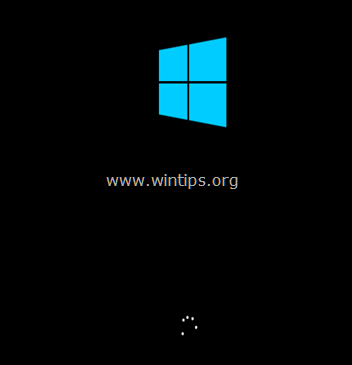
Sorun Açıklaması: Windows 10 Yıldönümü güncellemesinin (1607) veya Windows 10 Creators güncellemesinin (1703) indirilmesi tamamlandığında, sistem yeniden başlar ve güncelleme yüklemesini başlatır. Bir süre sonra (ve belki birkaç yeniden başlatmadan sonra) güncelleme işlemi "güncellemeler üzerinde çalışıyor" ekranında (veya "dönen noktalar" siyah ekranı) ve banliyöde başka bir çalışma işareti yok (örneğin, sabit diskin led'i yanıyor) kapalı).
Güncelleme takılma sorununu atlamanın tek yolu bilgisayarı kapatmaya zorlamak (yaklaşık 7-10 saniye güç düğmesine basarak) ve yeniden açmaktır. Bundan sonra, Windows tekrar takılabilir, ancak bir kez daha kapatıp/açıldığında, sistem tüm değişiklikleri atar, önceki Windows sürümünü geri yükler ve normal şekilde önyüklenir.
Bu eğitimde, Windows 10 Yıldönümü Güncellemesi takılma sorununun nasıl çözüleceğine ilişkin ayrıntılı talimatlar bulacaksınız.
Windows 10 Yıldönümü Güncellemesi veya İçerik Oluşturucu Güncellemesi Kurulumda Takılı nasıl düzeltilir.
Önemli: Sisteminizi güncellemeye devam etmeden önce, tamamen kaldır en antivirüs programı veya herhangi bir güvenlik sisteminizden programlayın.
Yöntem 1. Tüm Bağlı Cihazların Bağlantısını Kes.
"Windows 10 Güncelleme Kurulumu Takıldı" sorunlarını çözmenin en etkili yöntemi, makinenizi kapatmak ve bilgisayarınıza bağlı tüm aygıtların bağlantısını kesmektir. Bu görevi gerçekleştirmek için:
1. Makinenizi kapatmak için Güç düğmesine yaklaşık 15-20 saniye basın.
2. USB Diskler, Yazıcılar, USB Dongle'lar (örn. USB Kablosuz Fare veya Klavye Alıcısı, USB Kablosuz Ethernet Kartı vb.) dahil olmak üzere bilgisayarınıza bağlı tüm aygıtların bağlantısını kesin.
3. Güç kablosunu çıkarın ve dizüstü bilgisayar kullanıyorsanız pili de çıkarın.
4. Her şeyin bağlantısı kesildiğinde, Güç düğmesini yaklaşık 15-20 saniye basılı tutun.
5. Güç kablosunu geri takın ve yalnızca gereken diğer cihazları bağlayın (örn. Klavye, Fare veya Monitör). Önyüklemede ihtiyaç duyulmayan diğer USB aygıtlarının bağlantısını kesilmiş halde bırakın. (USB Depolama aygıtları, USB yazıcılar vb.)
6. Bilgisayarınızı açın.
Çoğu durumda yukarıdaki basit çözüm, "Windows 10 Yıldönümü Güncellemesi takıldı" veya "Windows 10 Oluşturucu Güncellemesi takıldı" sorunlarını çözebilir.
Yöntem 2. "SoftwareDistribution" klasörünü yeniden oluşturun.
C:\Windows\SoftwareDistribution klasörü, Windows'un yeni güncellemeleri indirdikten sonra depoladığı konumdur. Çoğu durumda, "SoftwareDistribution" klasörünün içeriği bozulur ve güncellemelerin indirilmesi veya yüklenmesi sırasında sorunlara neden olur. Bu durumlarda, "SoftwareDistribution" klasörünü silip yeniden oluşturarak tüm bu sorunlar aşılabilir. Bunu yapmak için:
1. Aynı anda basın Kazanç + r Çalıştır komut kutusunu açmak için tuşlar.
+ r Çalıştır komut kutusunu açmak için tuşlar.
2. Aşağıdaki komutu yazın ve tuşuna basın TAMAM.
- services.msc

3. Hizmetler listesinde, sağ bölmede Windows güncelleme hizmet.
4. "Windows Update" hizmetine sağ tıklayın ve seçin Durmak.

5.Kapat "Hizmetler" penceresi.
6. Windows Gezgini'ni açın ve C:\Windows Klasör.
7. Bul ve sonra Silmek en Yazılım Dağıtımı Klasör. *
* Not: "Klasör kullanımda - tekrar deneyin" hatası veren klasörü silemiyorsanız, Windows'u "Güvenli Mod"da yeniden başlatın ve prosedürü tekrarlayın.
8.Tekrar başlat senin bilgisayarın.
9. Yeniden başlattıktan sonra şuraya gidin: Başlangıç  > Ayarlar > Güncelleme ve Güvenlik.
> Ayarlar > Güncelleme ve Güvenlik.
10.Güncellemeleri kontrol et ve bunları kurun.
Yöntem 3. Windows 10 Güncellemesini Manuel Olarak İndirin ve Kurun.
1. Yüklemek istediğiniz Windows 10 sürümü için Windows 10 Yükseltme aracını indirin.
- Windows 10 Yıldönümü Yükseltme aracı (Windows 10 1607) (Windows10Upgrade28084.exe)
- Windows 10 Creator Ugrader aracı (Windows 10 1703). (Windows10Upgrade9252.exe)
2. Windows 10 yükseltme aracını çalıştırın ve Şimdi güncelle buton.
3. Güncellemeyi yüklemek için ekrandaki talimatları izleyin.
Yöntem 4. SFC ile Sistem Dosyalarını Onarın.
Windows Update yüklemesiyle ilgili sorun yaşamaya devam ederseniz, SFC komut satırı aracını kullanarak Windows Sistem dosyalarını onarmayı deneyin. Bunu yapmak için:
1. sağ tıklayın Başlangıç Menü  ve seçin Komut İstemi (Yönetici).
ve seçin Komut İstemi (Yönetici).
2. Aşağıdaki komutu yazın ve tuşuna basın Girmek:
- SFC /TARAMA

Yöntem 5. Hızlı başlatmayı devre dışı bırakın.
Bazı durumlarda Windows 10 Update Install Stuck sorunlarını çözmenin çözümü Hızlı Başlangıç özelliğini devre dışı bırakmaktır.
1. Basmak "pencereler”  + “r” tuşlarını yüklemek için Çalıştırmak iletişim kutusu.
+ “r” tuşlarını yüklemek için Çalıştırmak iletişim kutusu.
2. Tip "kontrol Paneli" ve bas Girmek.

3. Değiştir Görüntüleme Ölçütü (sağ üstte) için Küçük ikonlar ve ardından tıklayın Güç seçenekleri.
![image_thumb[9] image_thumb[9]](/f/9bde72340bb48b7e3f94e386c0ea667f.png)
4. Solda "Güç düğmelerinin ne yapacağını seçin".
![image_thumb[12] image_thumb[12]](/f/8c2456093e02ebe7767ed5fe71653f02.png)
5. tıklayın"Şu anda kullanılamayan ayarları değiştirin" seçenek.
![image_thumb[16] hızlı başlatma](/f/b2210fb64d315e171ed704daa68a3db4.png)
6. Aşağı kaydırın ve işaretini kaldır "Hızlı başlatmayı açın (önerilir)"seçeneğini tıklayın ve Değişiklikleri Kaydet. *
* Not: Eğer "Hızlı başlatmayı açın (önerilir)" seçeneği bu pencerede eksik, o zaman yapmanız gerekir Bilgisayarınızda Hazırda Bekletme modunu etkinleştirin.

Yöntem 6. Windows 10 Güncelleme Yüklemesini Engelleyin.
Yukarıdaki yöntemlerden hiçbiri işe yaramazsa, Windows Update hizmetini devre dışı bırakarak güncellemelerin yüklenmesini önleyin. Bunu yapmak için:
1. Aynı anda basın Kazanç + r Çalıştır komut kutusunu açmak için tuşlar.
+ r Çalıştır komut kutusunu açmak için tuşlar.
2. Aşağıdaki komutu yazın ve tuşuna basın TAMAM.
- services.msc

3. Başlatmak için çift tıklayın Windows güncelleme hizmetin özellikleri.
4. Yı kur Başlangıç Türü ile Engelli ve tıklayın TAMAM.
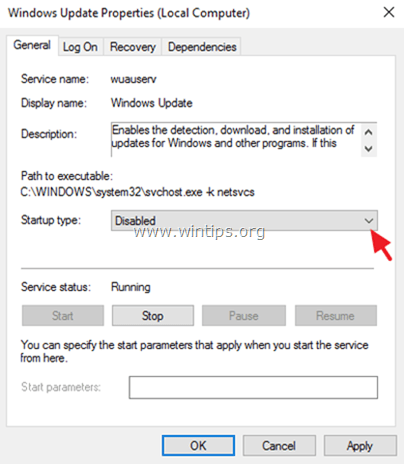
5.Tekrar başlat senin bilgisayarın.
Bu kadar! Deneyiminizle ilgili yorumunuzu bırakarak bu kılavuzun size yardımcı olup olmadığını bana bildirin. Lütfen başkalarına yardımcı olmak için bu kılavuzu beğenin ve paylaşın.